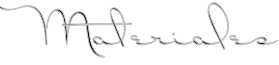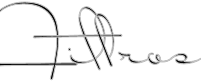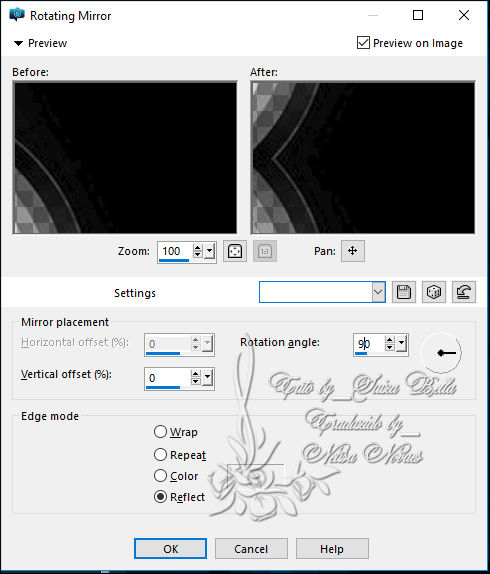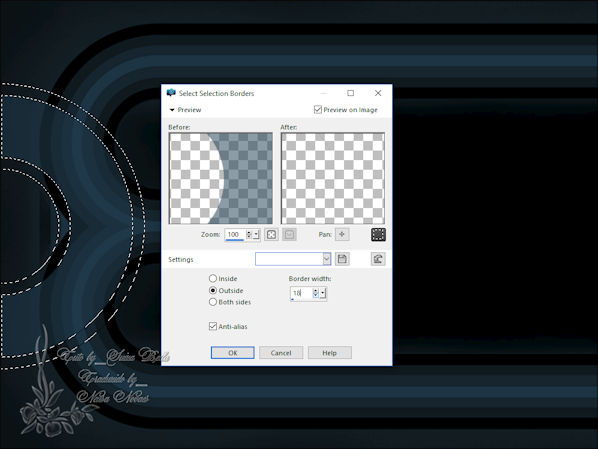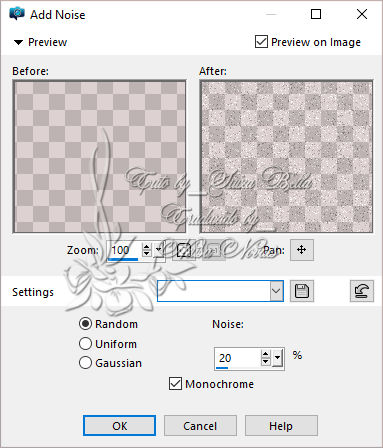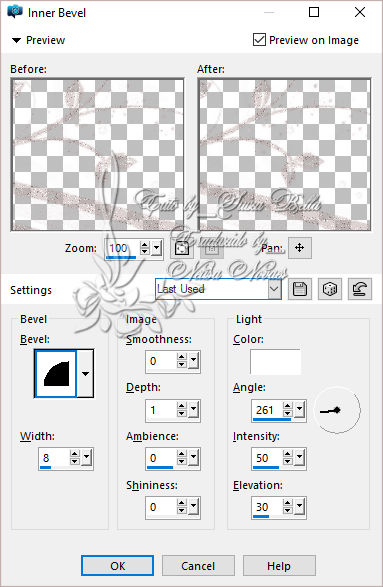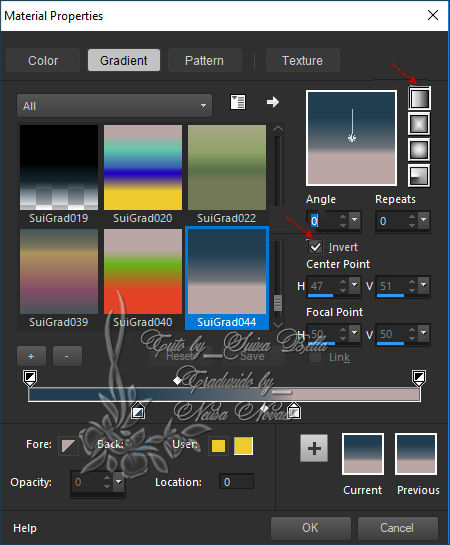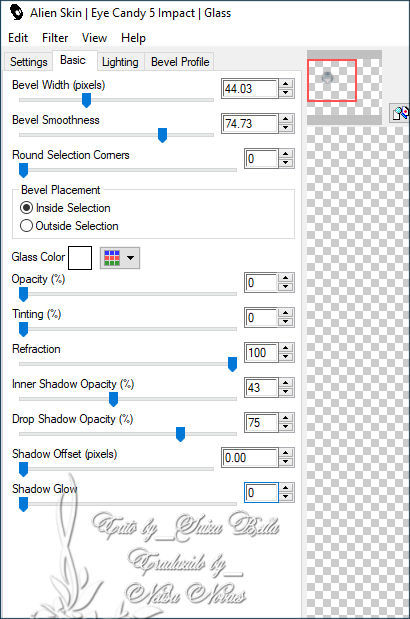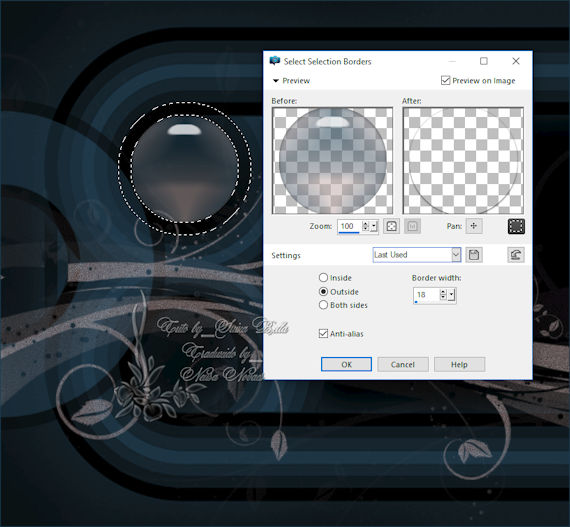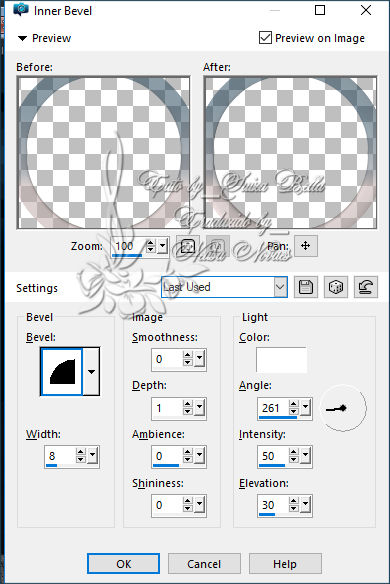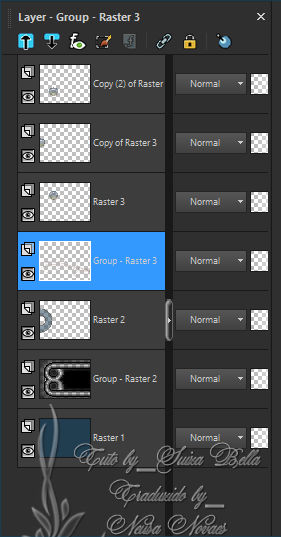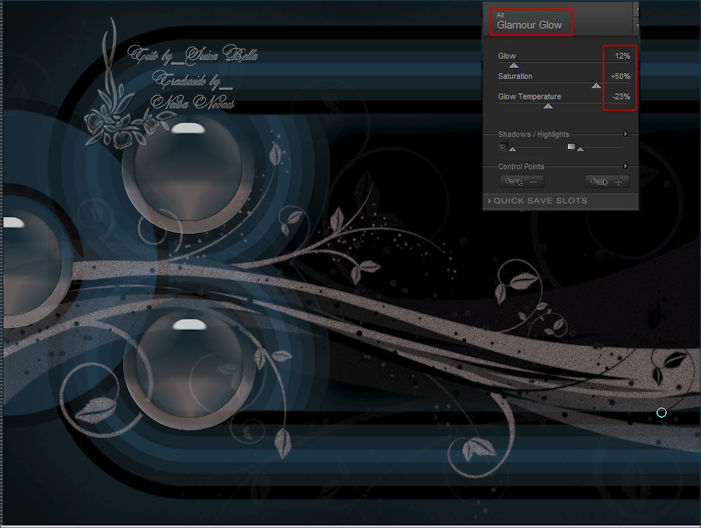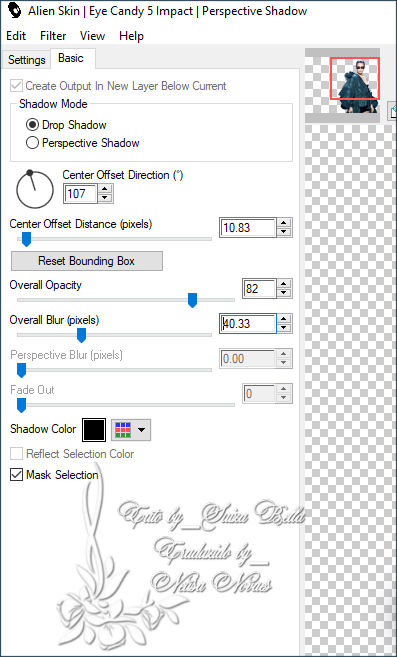Para imprimir esta página
05/06/2019
Tube SuizaBella_Ref_AG-00229 LF-Mask-122.jpg claire_masque_coquelicot_deco.jpg seleccionsui-2019-11.PspSelection seleccionsui-2019-13.PspSelection
Plugin Alien Skin >Eye Candy 5 Impact Plugin Simple Plugin Nik Software > Color Efex Pro 3.0 Complete Plugin Alien Skin > Eye Candy 5 Impact Plugin Alien Skin > Eye Candy 5 Impact Efeitos do Programa
Começamos
1. Colocar no Foregraund # 1a3d50 e no Backgraund # 000000
2. Abrir uma imagem transparente de 1000 x 750px 3. Preencher com o Foregraund # 1a3d50 4. Nova Layer 5. Preencher com Backgraund # 000000 6. Aplicar mask LF-Mask-122.jpg Merge Group 7. Reflection Effect > Rotating Mirror conforme printe
8. Nova Layer 9. Selecionar 10. Selection > Load/Save Selection > Select Selection from disk e localize a seleccionsui-2019-11.PspSelection 11. Preencha a seleção Opacity= 50% com o Foregraund # 1a3d50 13. Sua imagem ficará assim conforme printe
14. Selections > Modify > Select Selection Borders - Outside - 18 conforme printe
15. Preencha a seleção com Opacity 50% com o Backgraund # 000000 Tirar a seleção 16. Nova Layer Preencha com Opacity 50% na cor # bca7a5 17. Adjust > Add/Remove Noise > Add Noise conforme printe
17.Aplicar mask claire_masque_coquelicot_deco.jpg Merge Group 18. Aplicar Inner Bevel conforme printe
19. Nova Layer 20. Selecionar 21. Selections > Load/Save Selection > Load Selection from Disk e localize a seleccionsui-2019-13.PspSelection 22. Crie um gradiente linear SuiGrad044 com as seguintes cores Foregraund # 1a3d50 e Backgraund # bca7a5
23. Preenchemos a seleção 24. Plugin Simple > Quick Tile 25. Plugin Alien Skin Eye Candy 5 Impact > Glass conforme printe
26. Selecionar > Modify > Select Selections from Borders conforme printe
Preenchemos com o mesmo gradiente 27. Aplicar Inner Bevel conforme printe
Tiramos a seleção 28. Adjust > Sharpness > Sharpen 29. Duplicamos 2 vezes e mova as imagens conforme printe abaixo
30. Ativamos a raster da mask conforme printe
31. Ativar a ferramenta Eraser Tool e vamos apagar conforme printe veja o modelo
32. Plugin Nick Software > Color Efex Pro 3.0 Completo > Glamour / 12% / + 50% / -23% conforme printe
33. Abra, copie e cole como nova layer o tube SwitzerlandBella_Ref_AG-00229 Resize para 75% 34. Image Effect > OffSet= Horizontal= 200 e Vertical= -17 35.Plugin Alien Skin Eye Candy 5 Impact > Perspective Shadow conforme printe
Merge All 36.Colocar nossos créditos e seu crédito Merge All Salvamos em JPGE
Sua arte você pode enviar para este e-mail, para coloca-lo nesta exposição
|